Se sei un utente di MSI Dragon Center, potresti aver riscontrato il frustrante errore “questo sistema non è supportato”.Questo problema può ostacolare significativamente le capacità di ottimizzazione delle prestazioni del tuo dispositivo, rendendo essenziale la risoluzione dei problemi.
La comparsa del messaggio “questo sistema non è supportato” si verifica in genere a causa di un conflitto hardware-software. Ciò potrebbe essere causato da un BIOS obsoleto, da modifiche nella configurazione hardware del dispositivo o persino da distinzioni geografiche che influiscono sulla compatibilità del sistema.
Nei casi in cui hai aggiornato la scheda madre, il problema potrebbe sorgere perché il numero di serie è stato reimpostato, causando incompatibilità con il software MSI Dragon Center. Inoltre, se il tuo hardware proviene da regioni con configurazioni distinte, anche questo può causare questo errore.
Prima di esaminare le soluzioni, assicurati che il tuo dispositivo sia elencato tra quelli idonei per MSI Dragon Center per evitare download non necessari.
Guida completa per correggere l’errore “Questo sistema non è supportato” di MSI Dragon Center
1. Aggiorna tutti i driver
- Premere Windows+X e selezionare Gestione dispositivi per accedere alle impostazioni del driver.
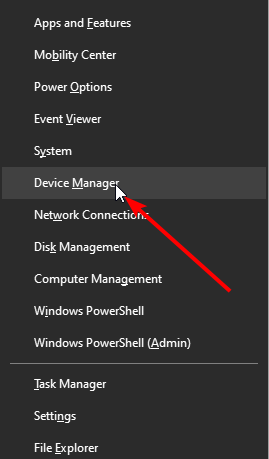
- Espandi ciascuna categoria di driver cliccando sulla freccia accanto ad essa.
- Fare clic con il pulsante destro del mouse su ciascun driver elencato e selezionare l’ opzione Aggiorna driver.
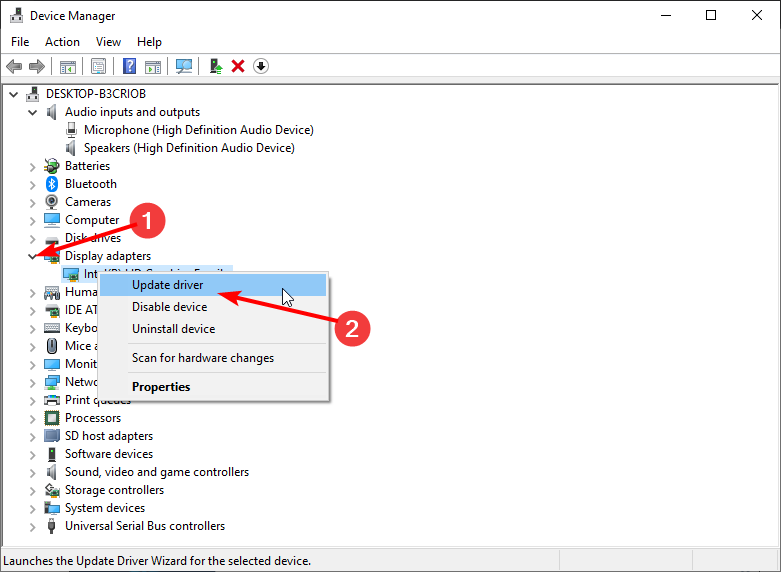
- Selezionare Cerca automaticamente i driver per consentire a Windows di trovare e installare eventuali aggiornamenti mancanti.

- Segui le istruzioni per completare l’aggiornamento dei driver: le versioni più recenti possono risolvere molti problemi di compatibilità che causano questo errore!
2. Reinstallare MSI Dragon Center
2.1 Disinstallazione e reinstallazione da MSI Center
- Aprire la finestra di dialogo Esegui premendo Windows+R, digitare appwiz.cpl e fare clic su OK.
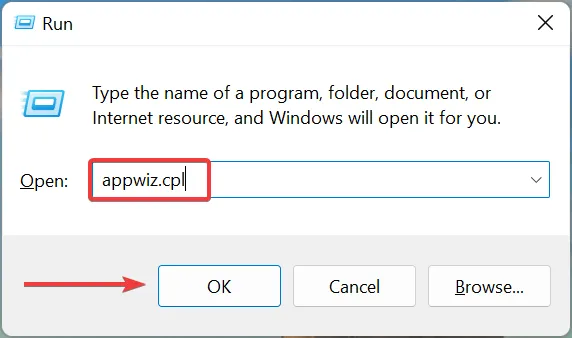
- Selezionare MSI Dragon Center dall’elenco e fare clic su Disinstalla.
- Seguire le istruzioni per rimuovere completamente MSI Dragon Center.
- Dopo la disinstallazione, vai su
C:\Program Files (x86)\MSIEsplora file.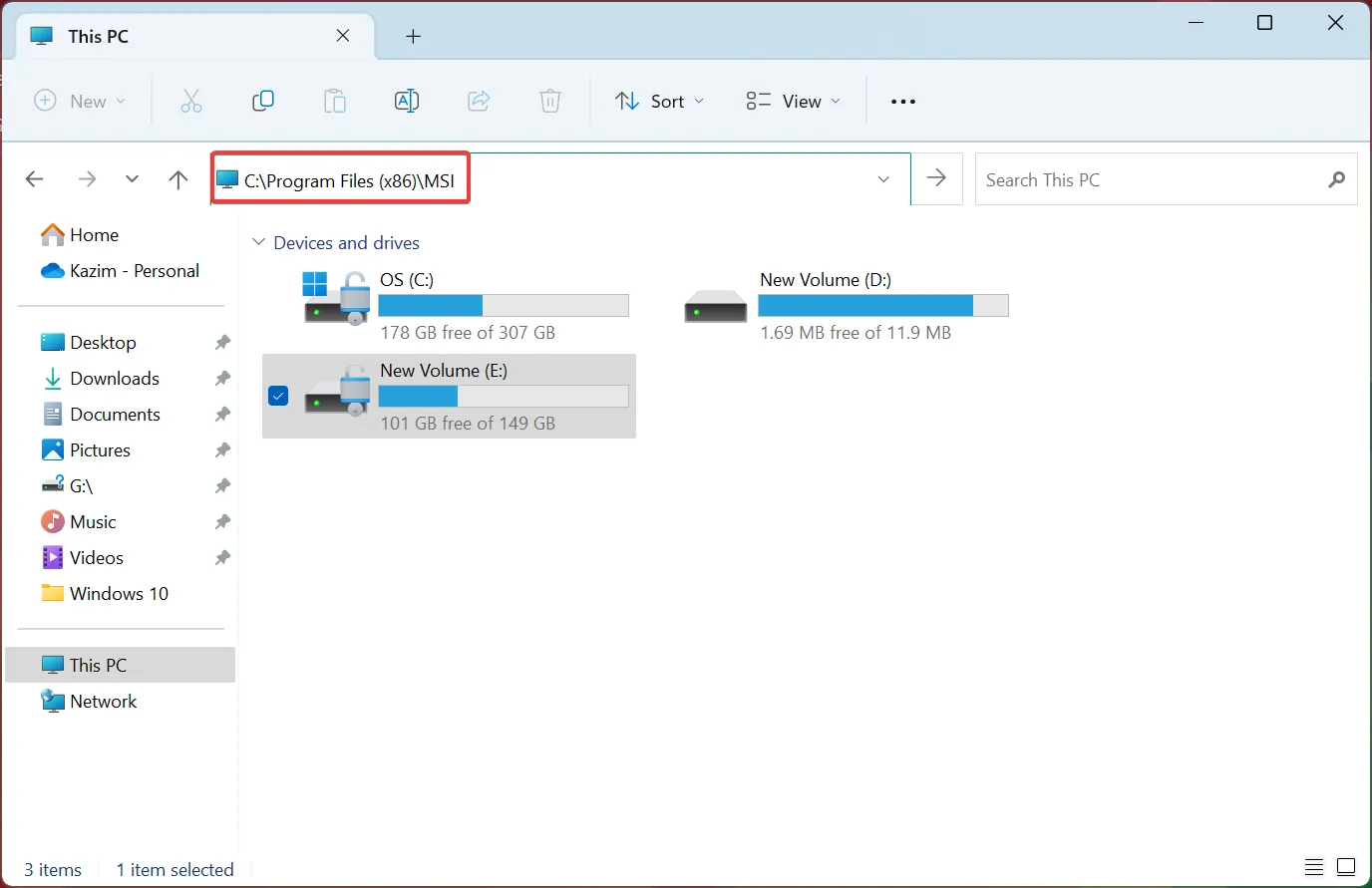
- Abilitare Elementi nascosti nel menu Visualizza per verificare la presenza di file rimanenti.
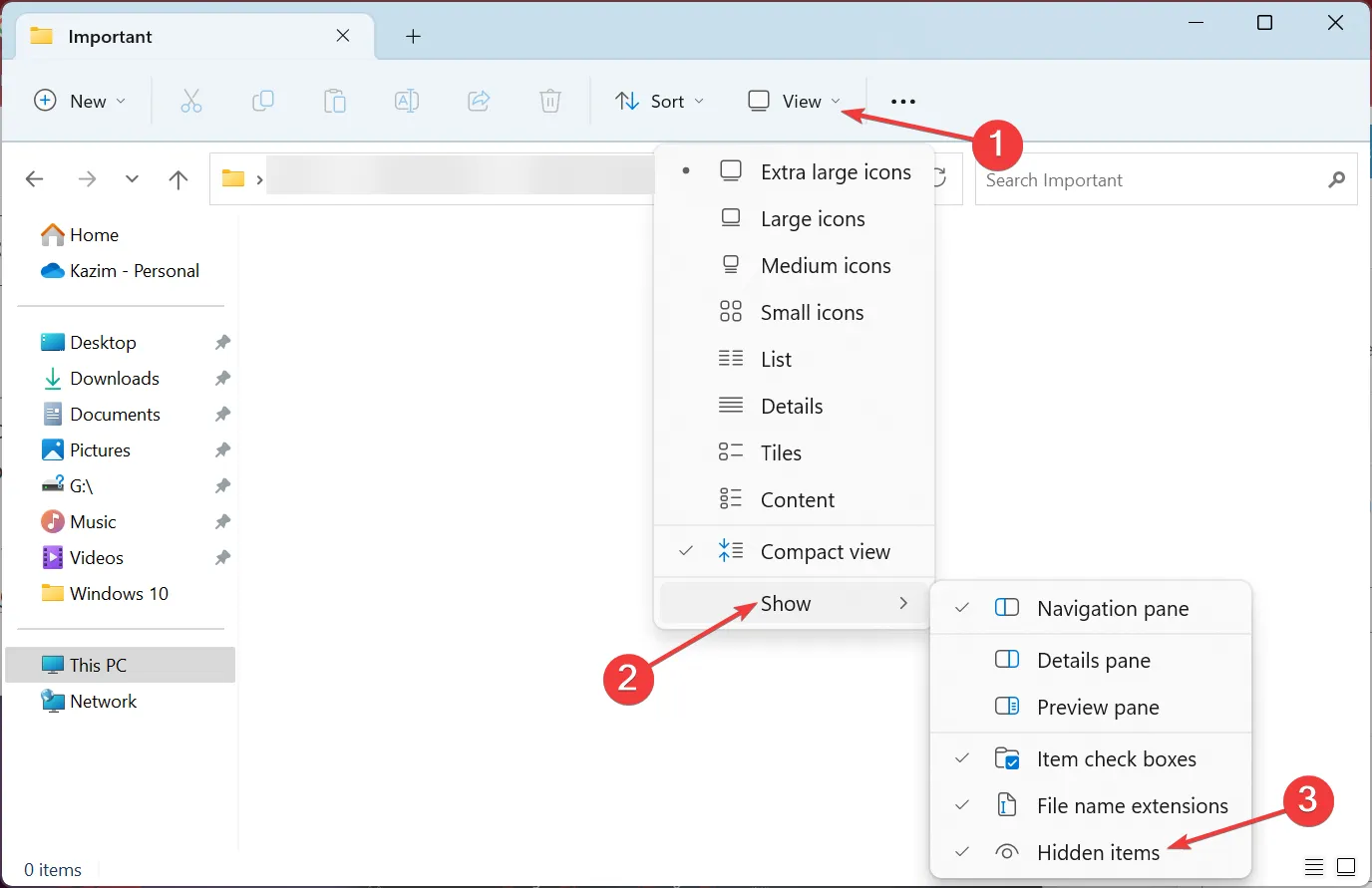
- Seleziona tutti i file visibili ed eliminali premendo Ctrl+A seguito da Delete.
- Scarica l’ultimo pacchetto offline MSI Dragon Center dal sito Web ufficiale MSI e segui le istruzioni di installazione.
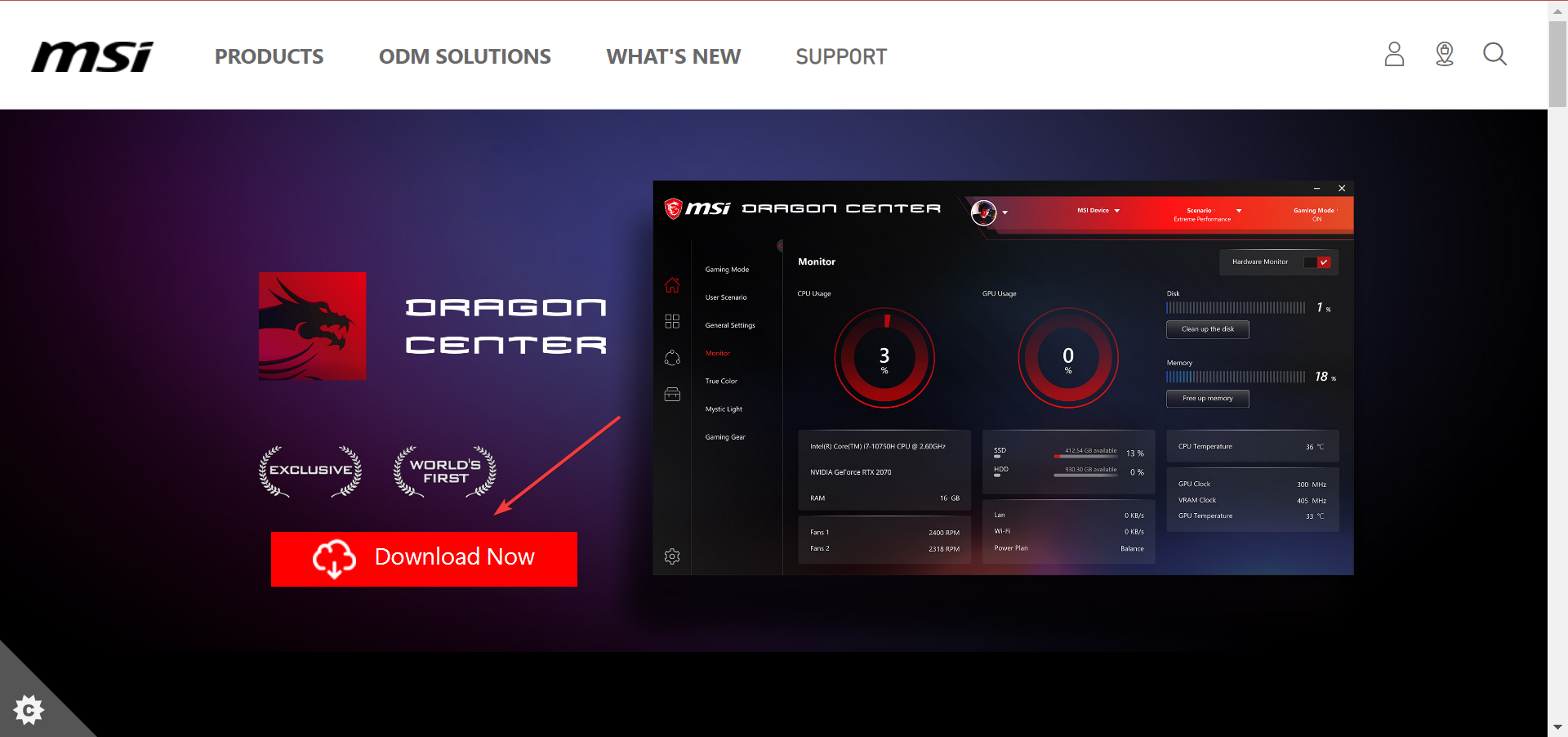
- Una volta scaricato, fai clic con il pulsante destro del mouse sul file ZIP e scegli Estrai tutto.
- Navigare tra le cartelle di installazione per avviare il programma di installazione e seguire le istruzioni di installazione.
2.2 Reinstallazione da Microsoft Store
- Premi Windows+S e digita Microsoft Store per individuare l’app, quindi aprila.
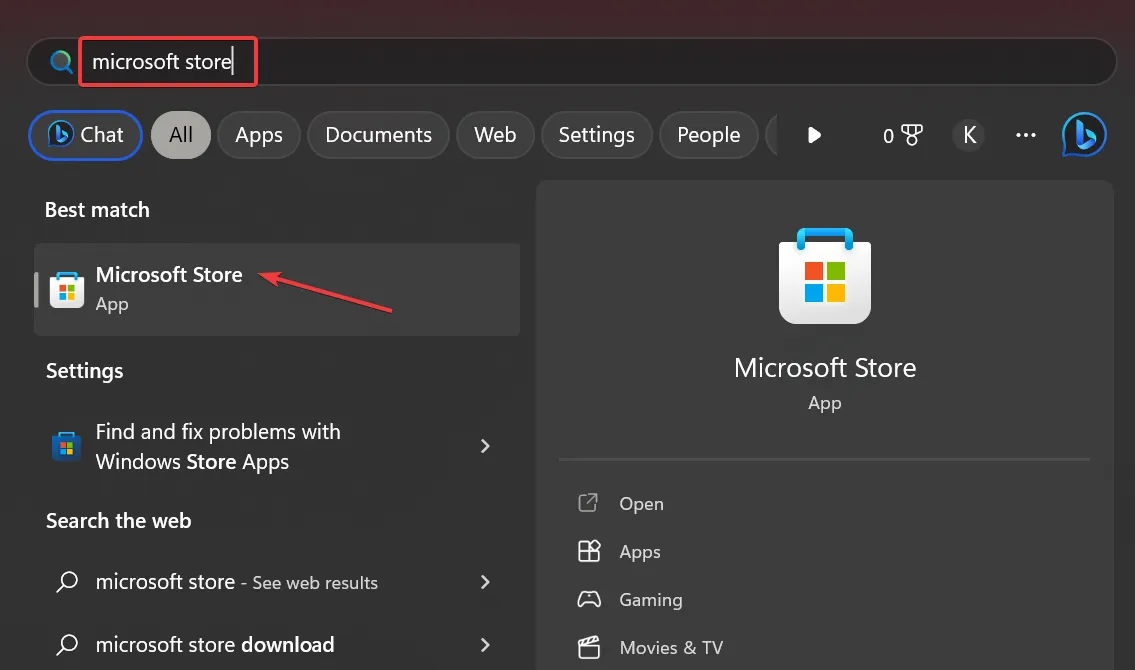
- Cerca MSI Center e fai clic su Ottieni per reinstallare il software.
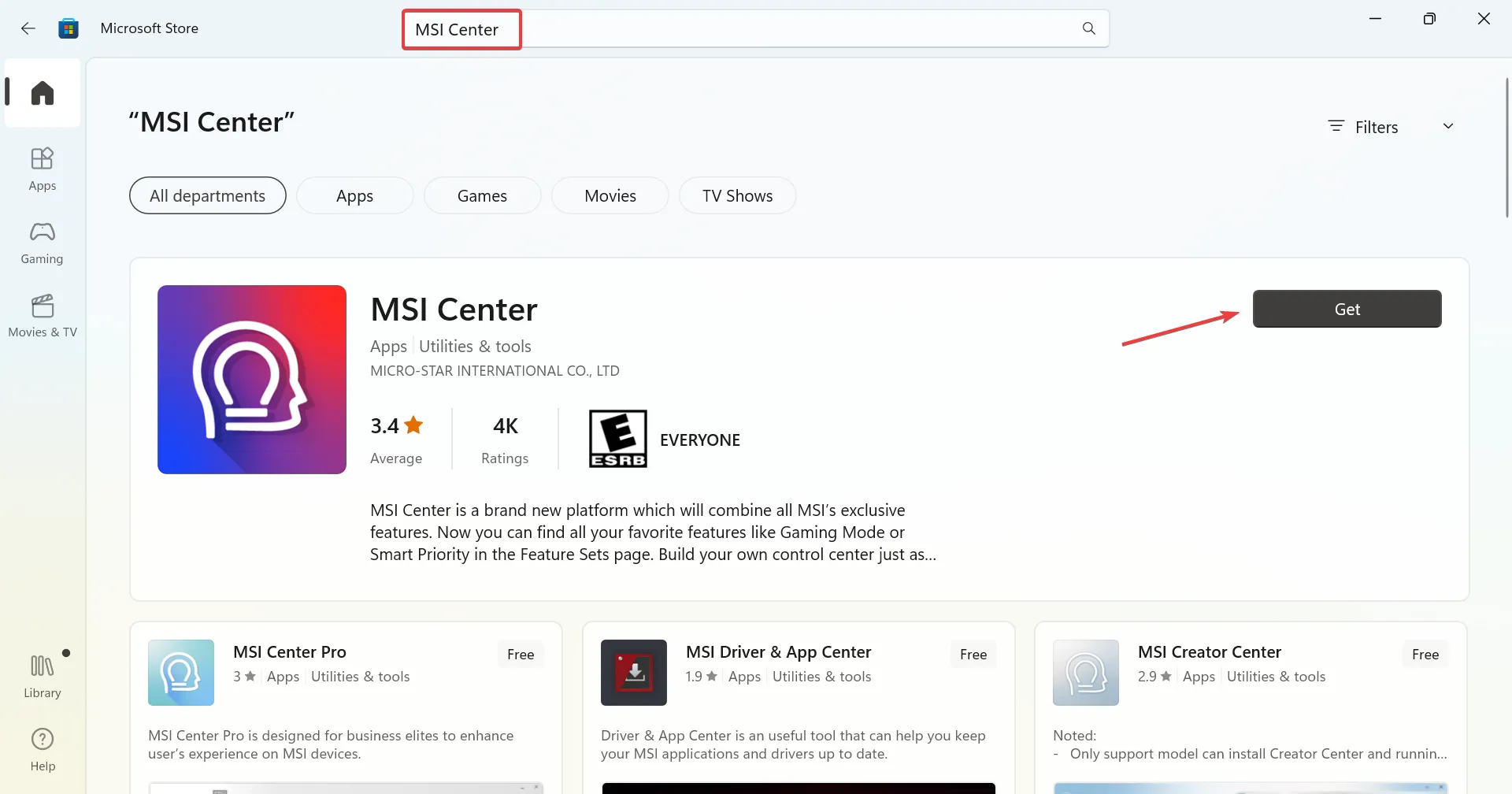
- Una volta installato, dovresti riuscire a eseguire MSI Center senza problemi!
3. Aggiorna il BIOS tramite un’unità flash USB
3.1 Formattare l’unità USB in FAT32
- Inserisci una chiavetta USB nel PC e apri Esplora file premendo Win+E.
- Fare clic con il pulsante destro del mouse sull’unità USB, selezionare Formatta e scegliere FAT32 dalle opzioni.

- Fare clic su Avvia per avviare la formattazione dell’unità.
3.2 Scarica il file di aggiornamento del BIOS MSI
- Controlla il nome del modello del tuo laptop, solitamente situato nell’angolo in basso a destra del dispositivo.
- Visita il sito Web di supporto MSI per trovare la versione più recente del BIOS applicabile al tuo dispositivo.
- Fare clic su Scarica per il modello specifico del tuo laptop.
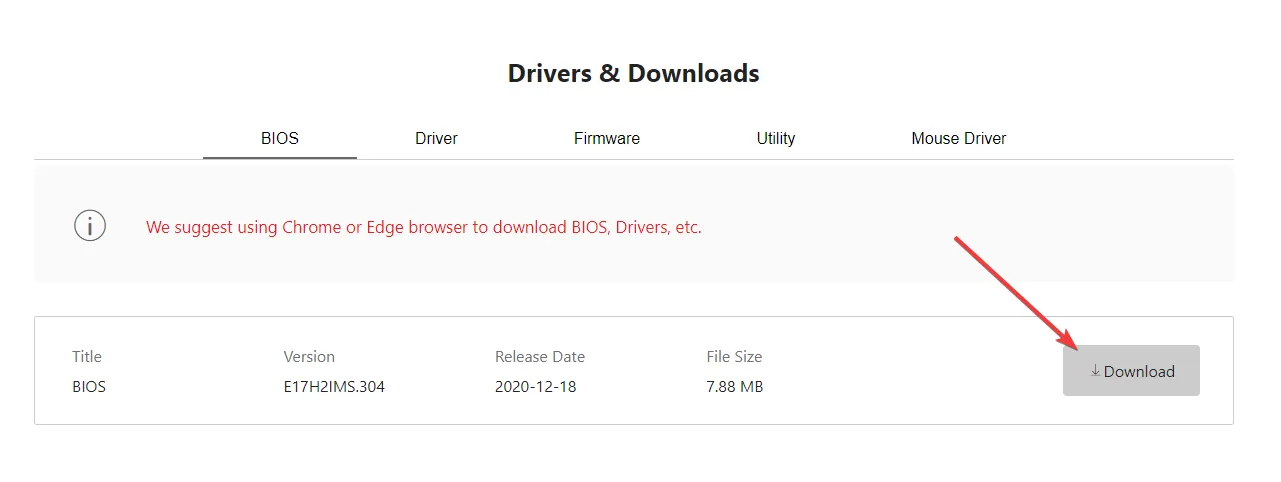
3.3 Esecuzione dell’aggiornamento del BIOS
- Copiare il file BIOS scaricato sull’unità USB formattata FAT32.
- Riavviare il computer, accedendo al menu del BIOS premendo ripetutamente Deldurante l’avvio.
- Accedere alla pagina Avanzate utilizzando i Arrow tasti.
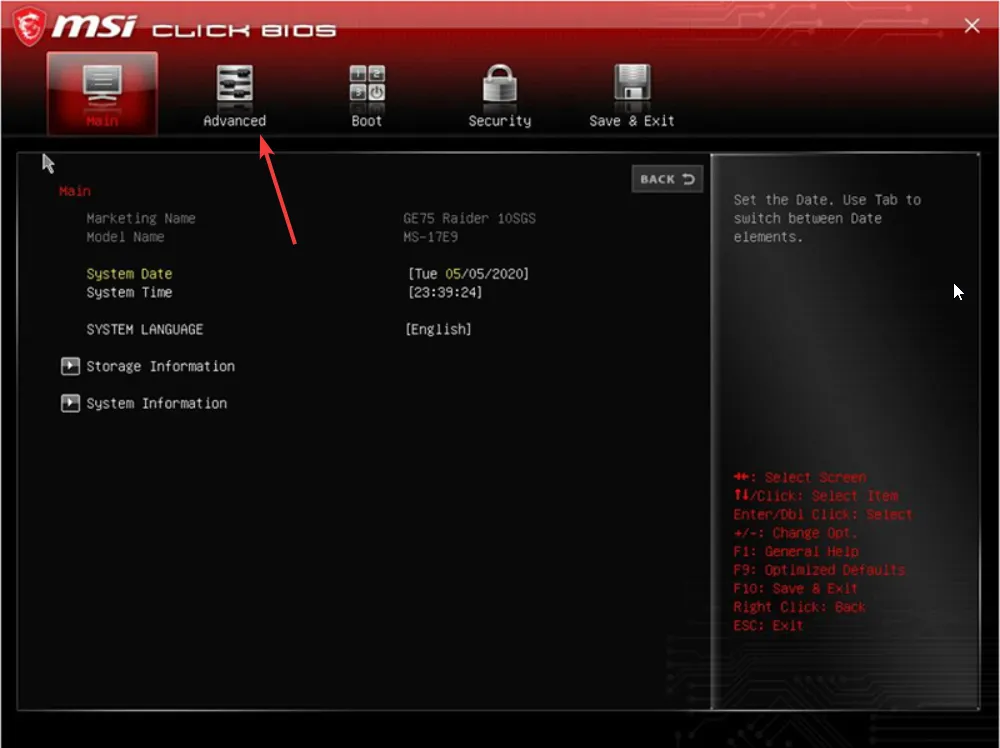
- Selezionare Aggiornamento BIOS UEFI e seguire le istruzioni per avviare il processo di aggiornamento.
- Quando richiesto, conferma le tue scelte e consenti al sistema di completare il processo di aggiornamento del BIOS.
Se hai cambiato di recente la scheda madre, un’altra possibilità è quella di modificare il numero di serie per allinearlo a quello originale, in modo da garantire la compatibilità con MSI Dragon Center.
In alternativa, il rollback a una versione precedente di MSI Dragon Center può talvolta aggirare i problemi. Sebbene MSI Center non fornisca queste versioni, è possibile fare riferimento a fonti di terze parti a questo scopo. Per farlo in modo sicuro, disconnettiti da Internet, riavvia e disattiva tutte le opzioni di aggiornamento automatico prima di eseguire il programma di installazione.
Se questi passaggi non risolvono il problema e non sei ancora sicuro di come procedere con la risoluzione dei problemi, è consigliabile contattare il supporto MSI. Fornire dettagli completi sul problema, incluse le specifiche del dispositivo e le modifiche hardware, può facilitare un’assistenza più personalizzata.
Sebbene MSI Dragon Center sia uno strumento eccezionale per l’ottimizzazione del sistema, è importante ricordare che ha delle limitazioni, come occasionali guasti di funzionalità come Gaming Mode e controllo delle ventole. Sii sempre aperto a esplorare opzioni o strumenti alternativi se si presentano problemi.
Se conosci altri metodi efficaci non trattati qui, condividili nei commenti qui sotto!
Domande frequenti
1. Cosa causa l’errore “questo sistema non è supportato” in MSI Dragon Center?
Questo errore si verifica solitamente a causa di conflitti tra hardware e software, spesso correlati a versioni BIOS obsolete, aggiornamenti hardware o hardware proveniente da regioni diverse che potrebbero non essere compatibili con la versione di MSI Dragon Center in uso.
2. Come posso verificare se il mio dispositivo è compatibile con MSI Dragon Center?
Puoi verificare la compatibilità controllando l’elenco dei dispositivi idonei sul sito Web ufficiale di MSI. Assicurati che il modello del tuo dispositivo sia elencato prima di tentare l’installazione.
3. Se riscontro problemi, dovrei provare ad aggiornare il BIOS?
Sì, aggiornare il BIOS può spesso risolvere i problemi di compatibilità. Tuttavia, è importante seguire attentamente le istruzioni, poiché aggiornamenti impropri possono causare ulteriori problemi. In caso di dubbi, prendere in considerazione la possibilità di consultare il supporto MSI o un tecnico esperto.
Lascia un commento